در اینجا چیزی است که شما باید بدانید که زمان بازگردانی آیفون خود از نسخه پشتیبان است. در اینجا بهترین روش ها، نکات و موارد دیگر وجود دارد.
همیشه ایده خوبی است که از اطلاعات آیفون یا آیپد خود یک نسخه پشتیبان تهیه کنید تا آن را ایمن نگه دارید. اما دانستن اینکه در صورت بروز مشکل در iPhone یا iPad خود چه کاری باید انجام دهید نیز ضروری است.
خوشبختانه، با استفاده از سه روش iTunes، Finder و iCloud، میتوانید به سرعت آیفون و آیپد خود را از یک نسخه پشتیبان بازیابی کنید. بنابراین، در اینجا نحوه بازیابی داده ها در iPhone یا iPad آورده شده است.
قبل از بازیابی آیفون و آیپد خود را به روز کنید
قبل از شروع، به روز رسانی نرم افزار همیشه ایده خوبی است. داشتن آخرین نسخه iTunes، macOS، iPadOS یا iOS تضمین می کند که در طول فرآیند بازیابی مشکلی پیش نیاید. همچنین بهروزرسانی سریع آیفون جدید بدون نگرانی در مورد از دست دادن اطلاعات آن در صورت شکست فرآیند بهروزرسانی آسانتر است.
میتوانید نسخههای قدیمی پشتیبانگیری را به نسخههای جدید iOS/iPadOS بازیابی کنید، اما نمیتوانید نسخههای پشتیبان تهیه شده در آخرین نسخه iOS/iPadOS را به دستگاه قدیمی بازیابی کنید.
- مک خود را به روز کنید: به System Preferences > Software Update بروید، روی Check for Updates کلیک کنید و دستورالعمل های روی صفحه را دنبال کنید.
- به روز رسانی iTunes برای ویندوز: iTunes را برای ویندوز راه اندازی کنید، سپس روی Help > Check for Updates کلیک کنید و دستورالعمل ها را دنبال کنید.
- iPhone/iPad خود را به روز کنید: در دستگاه خود، به Settings > General > Software Update بروید و هنگامی که از شما خواسته شد روی Install ضربه بزنید.
iPhone یا iPad خود را از پشتیبان iTunes بازیابی کنید
اگر Mac شما از macOS Mojave یا نسخه قبلی استفاده می کند، یا اگر از رایانه شخصی ویندوز استفاده می کنید، می توانید از پشتیبان گیری محلی iTunes برای بازیابی اطلاعات استفاده کنید.
- آیفون یا آیپد خود را با استفاده از کابل لایتنینگ به USB ارائه شده به رایانه خود وصل کنید.
- روی Trust This Computer در iPhone/iPad خود ضربه بزنید.
- برای ادامه رمز عبور خود را وارد کنید. 2 تصویر بستن
- iTunes را روی رایانه خود راه اندازی کنید.
- روی نماد تلفن در iTunes کلیک کنید.
- در قسمت Summary گزینه Restore Backup را انتخاب کنید.
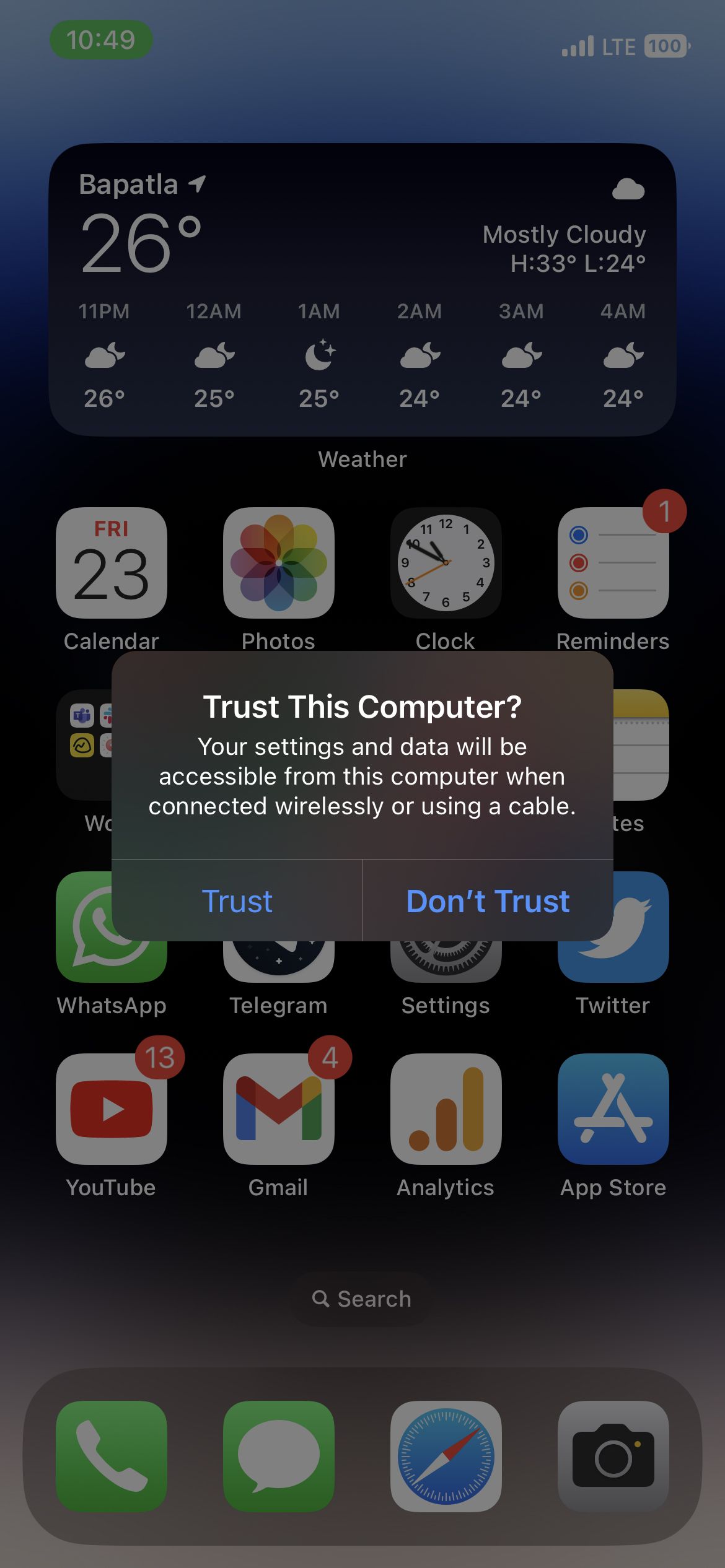
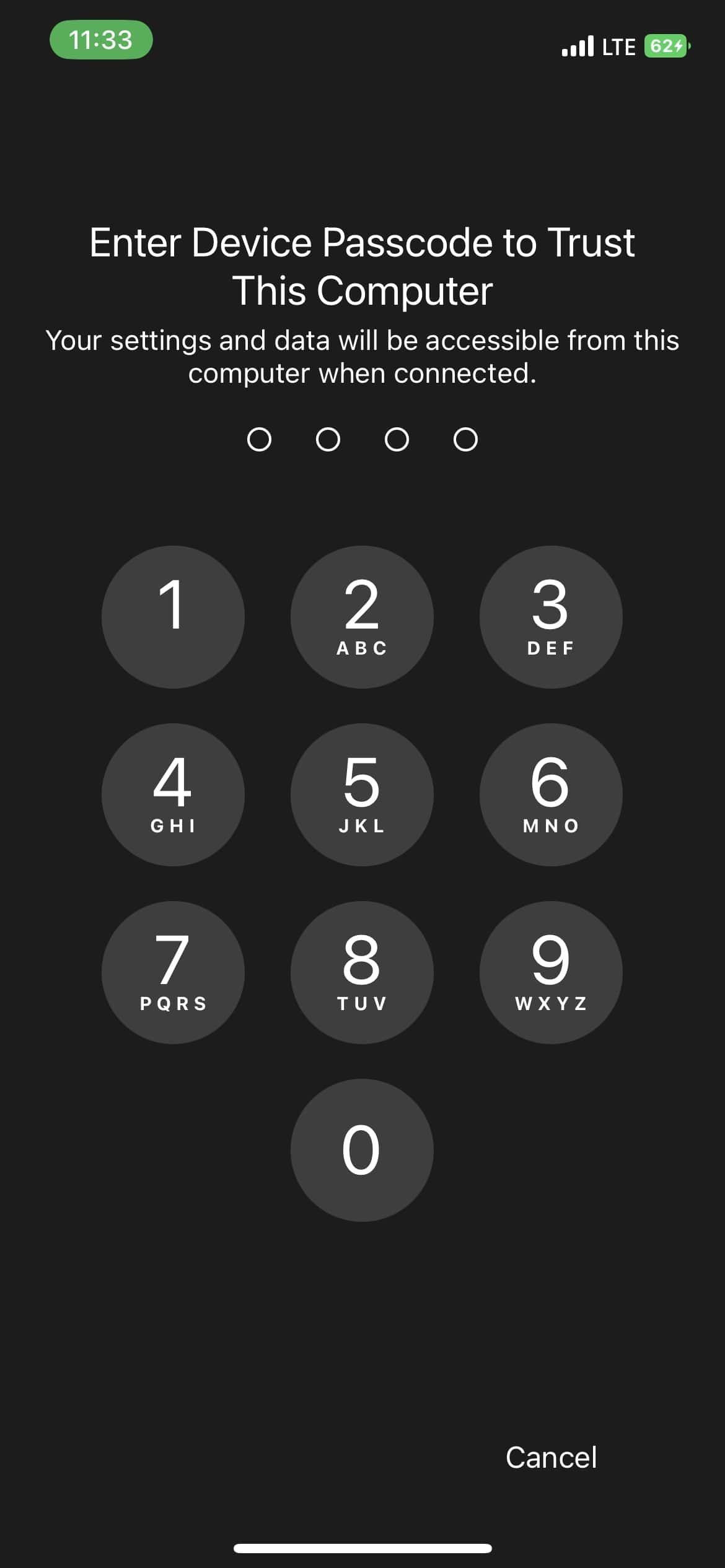
![]()
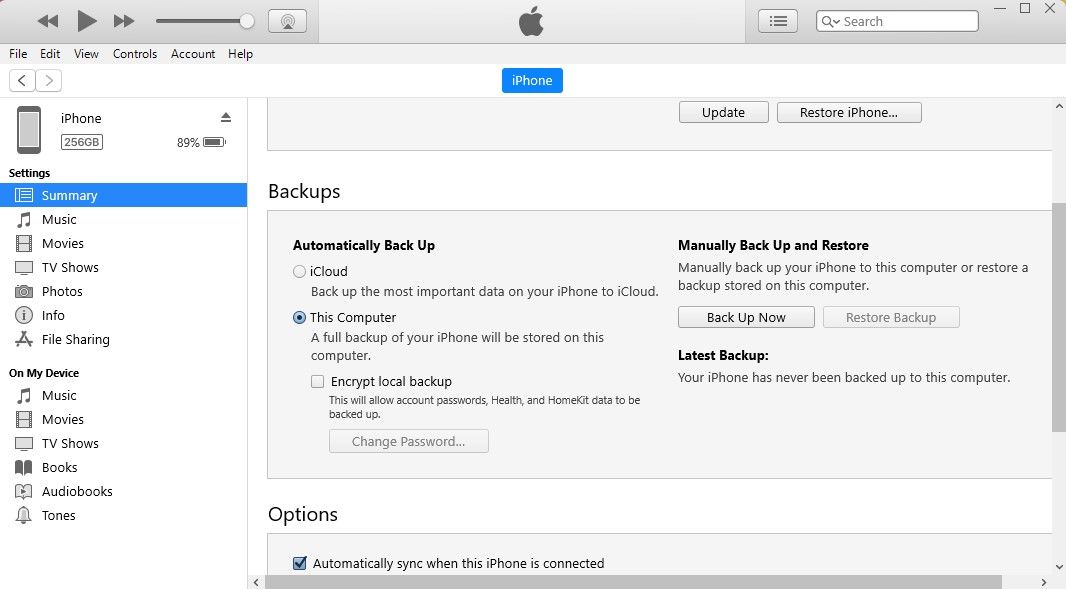
قبل از اینکه آن را از رایانه خود جدا کنید، منتظر بمانید تا iPhone یا iPad شما نسخه پشتیبان محلی را به طور کامل بازیابی کند.
iPad یا iPhone خود را با استفاده از Mac Backup بازیابی کنید
نسخههای جدیدتر macOS، از macOS Catalina، برای همگامسازی و پشتیبانگیری محلی، iTunes را با Finder جایگزین میکنند. از این رو، روند بازیابی کمی با روش iTunes متفاوت است. در اینجا چیزی است که شما باید انجام دهید:
- آیفون یا آیپد خود را از طریق لایتنینگ یا کابل USB Type-C به مک خود وصل کنید.
- Trust This Computer را در iPhone یا iPad خود انتخاب کنید.
- وقتی از شما خواسته شد رمز عبور خود را وارد کنید. 2 تصویر بستن
- سپس Finder را در مک خود باز کنید.
- آیفون یا آیپد خود را از نوار کناری انتخاب کنید و وقتی از شما خواسته شد، اعتماد کنید.
- اکنون بر روی Restore Backup در زیر تب General کلیک کنید.
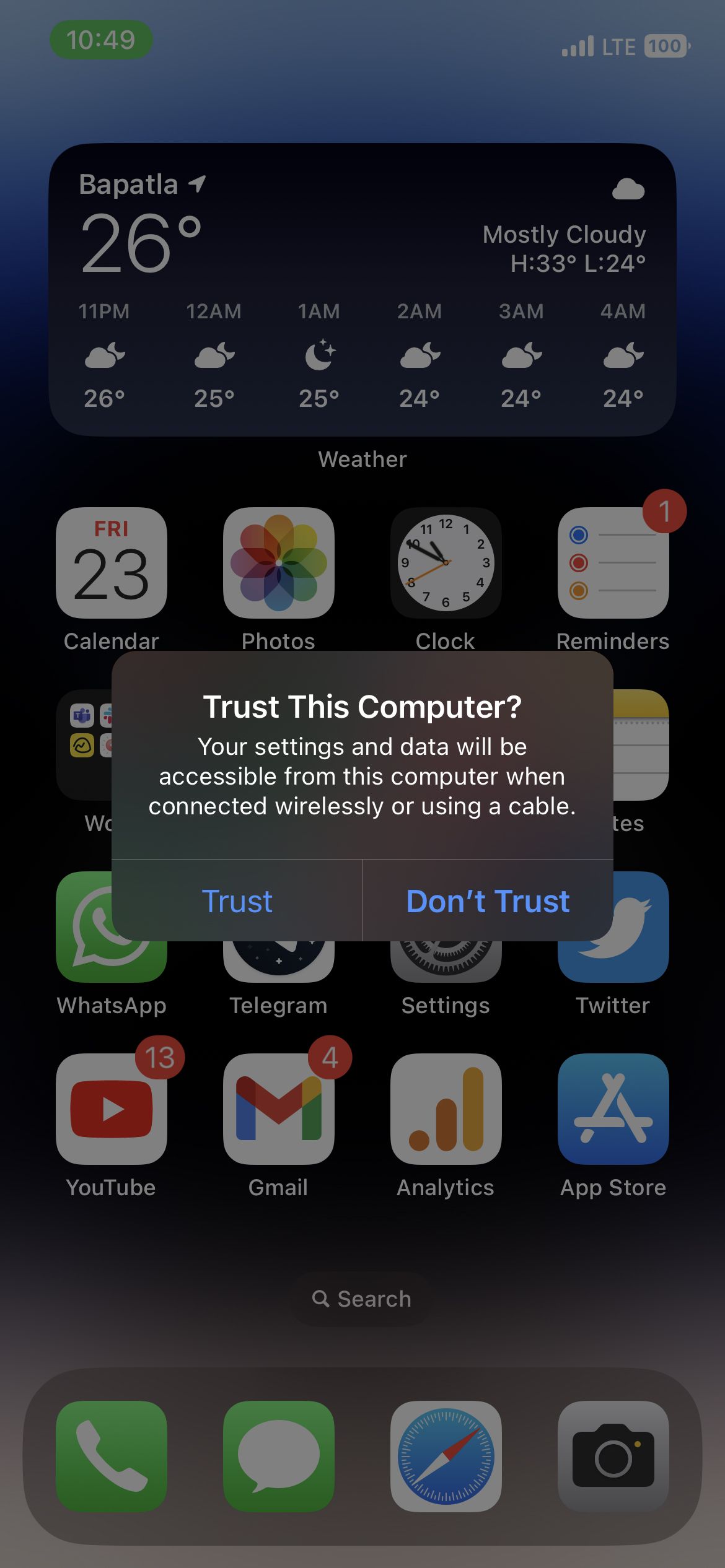
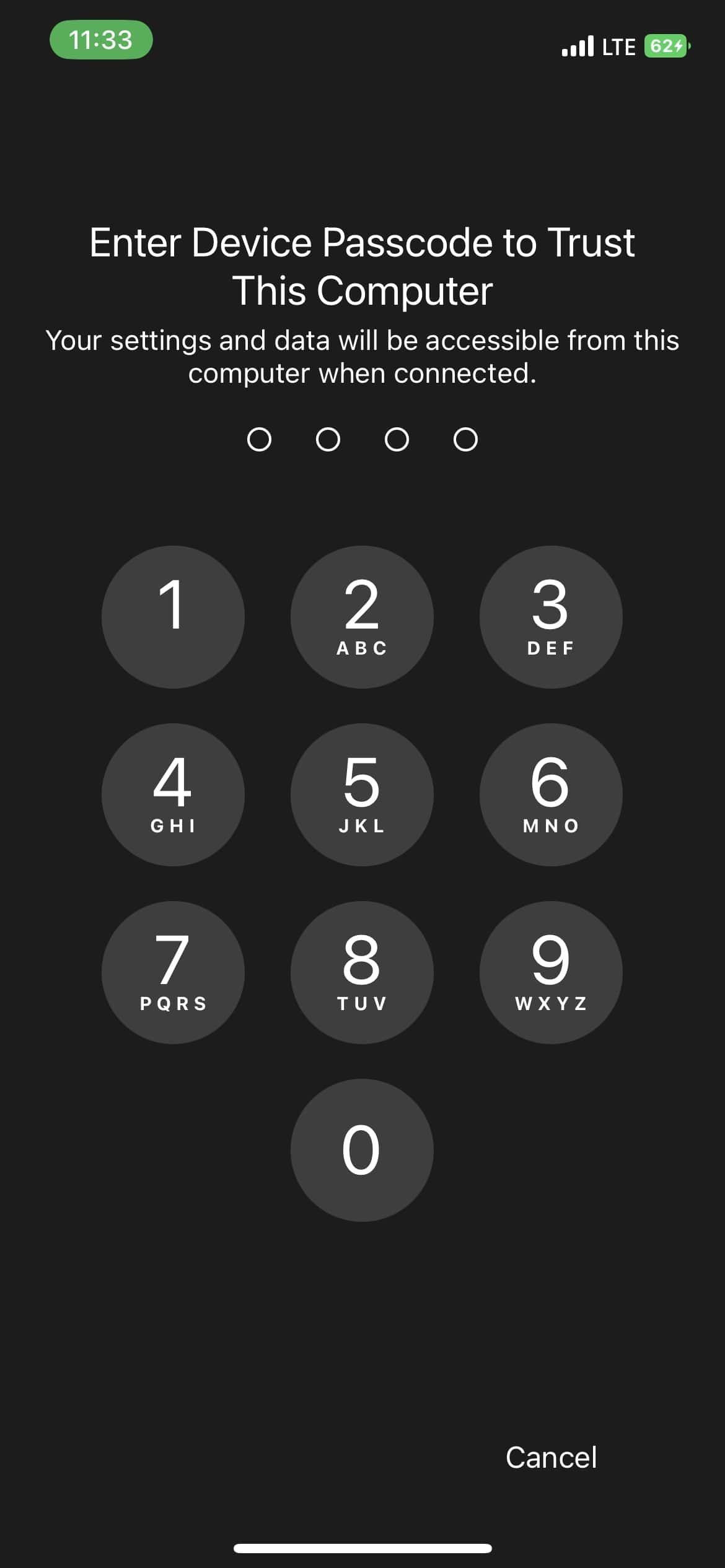
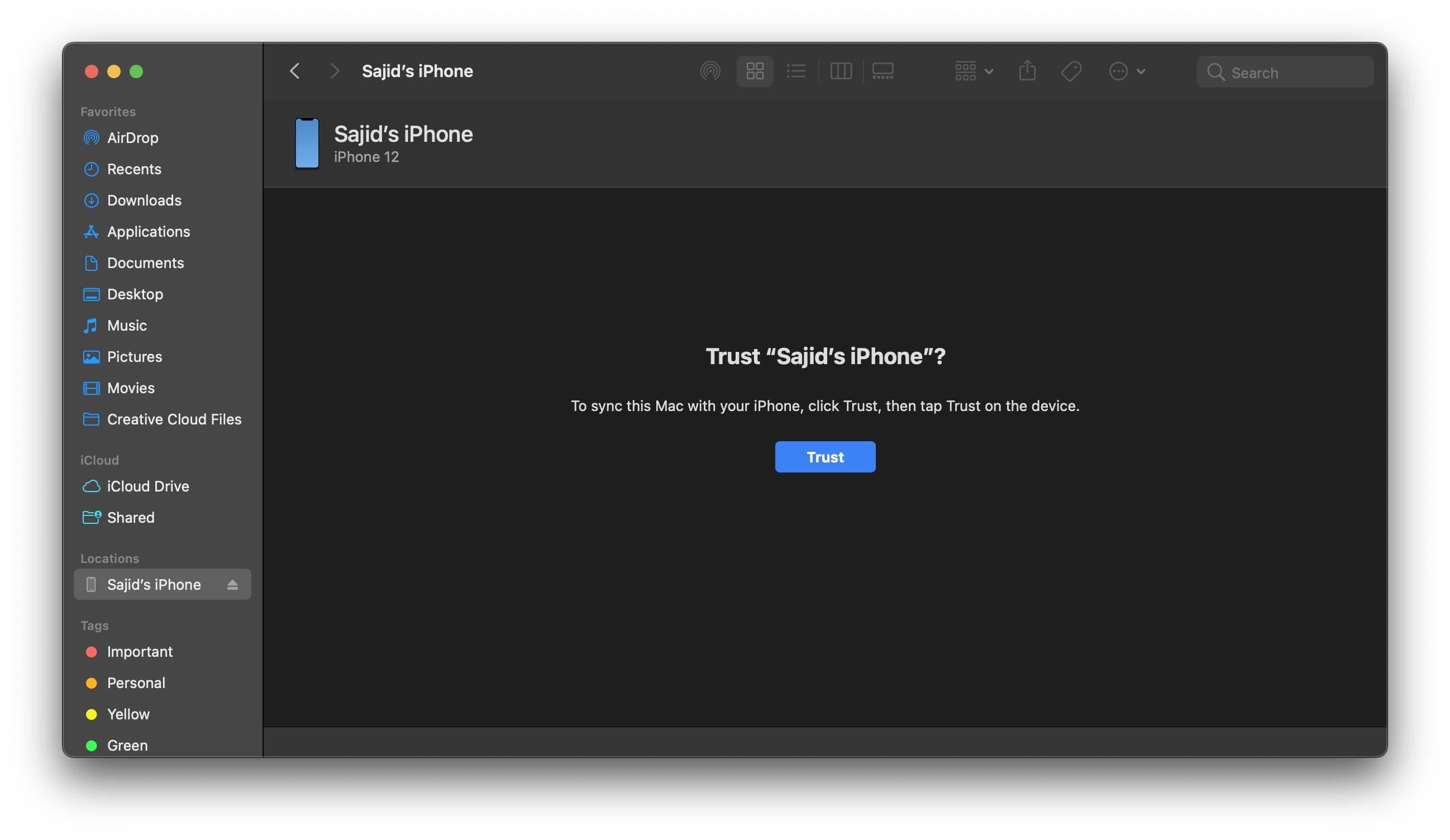
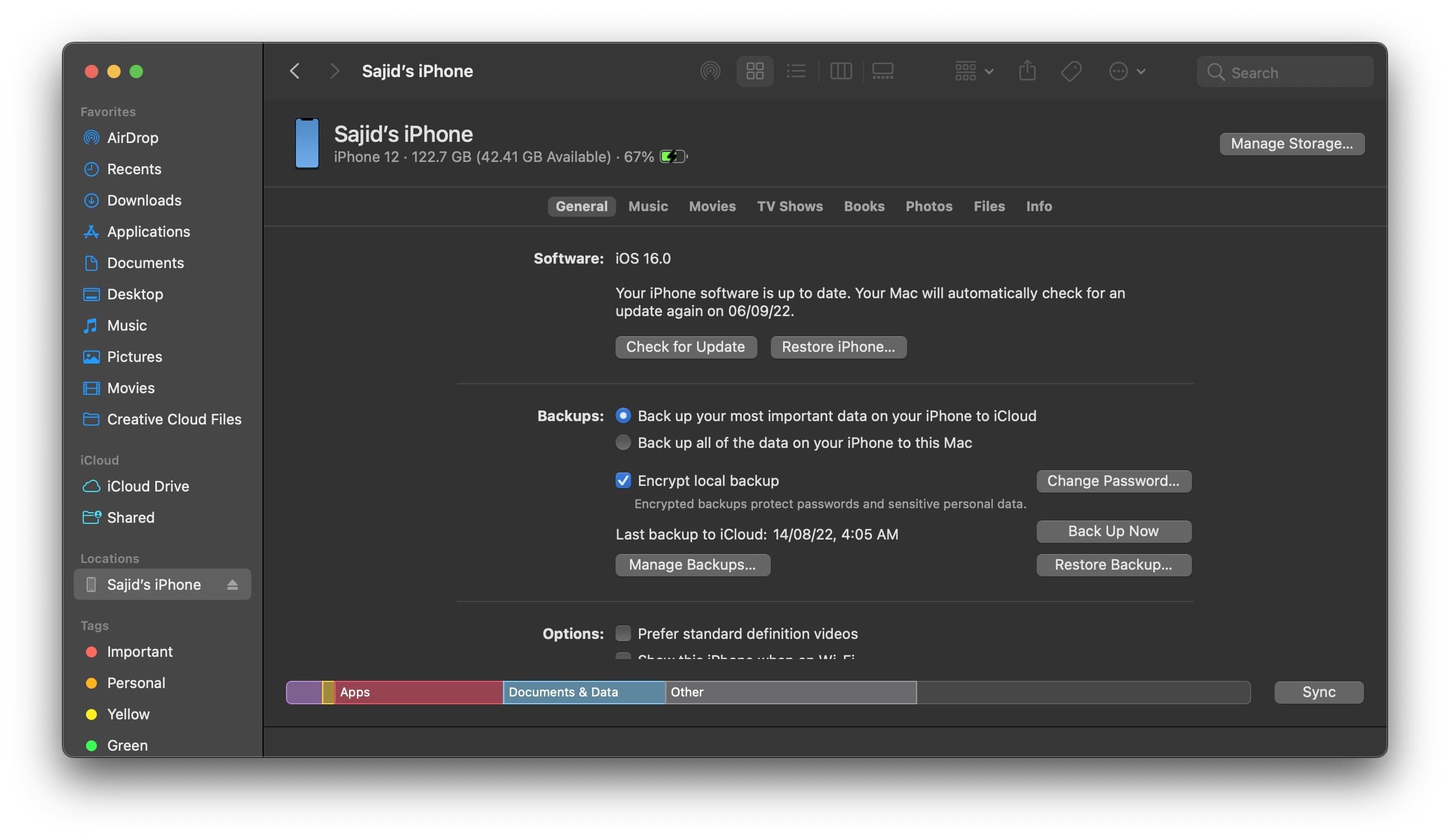
iPhone یا iPad خود را با استفاده از iCloud Backup بازیابی کنید
اگر به رایانه شخصی Mac یا Windows دسترسی ندارید، می توانید از iCloud برای بازیابی نسخه پشتیبان استفاده کنید. قبل از ادامه، مطمئن شوید که هیچ داده یا عکس ضروری در دستگاه خود باقی نمانده است و سپس iPhone یا iPad خود را به تنظیمات کارخانه بازنشانی کنید.
پس از گذراندن مراحل اولیه در صفحه تنظیمات، به صفحه برنامهها و دادهها خواهید رسید، جایی که باید کارهای زیر را انجام دهید:
- Restore from iCloud Backup را در صفحه Apps & Data انتخاب کنید.
- زمانی که از شما خواسته شد، اعتبار اپل آیدی خود را وارد کنید.
- جدیدترین نسخه پشتیبان iCloud را انتخاب کنید و دستورالعمل ها را دنبال کنید. 2 تصویر بستن
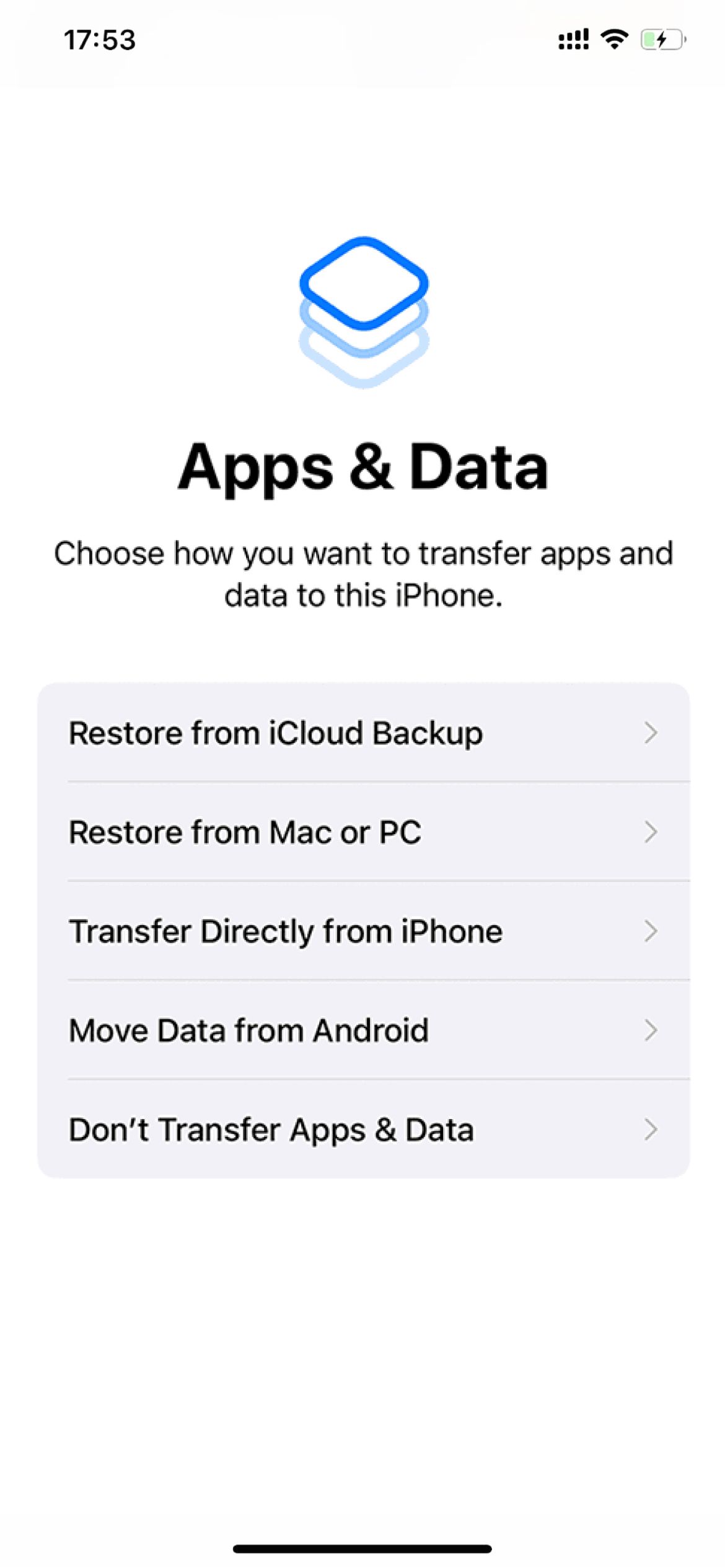
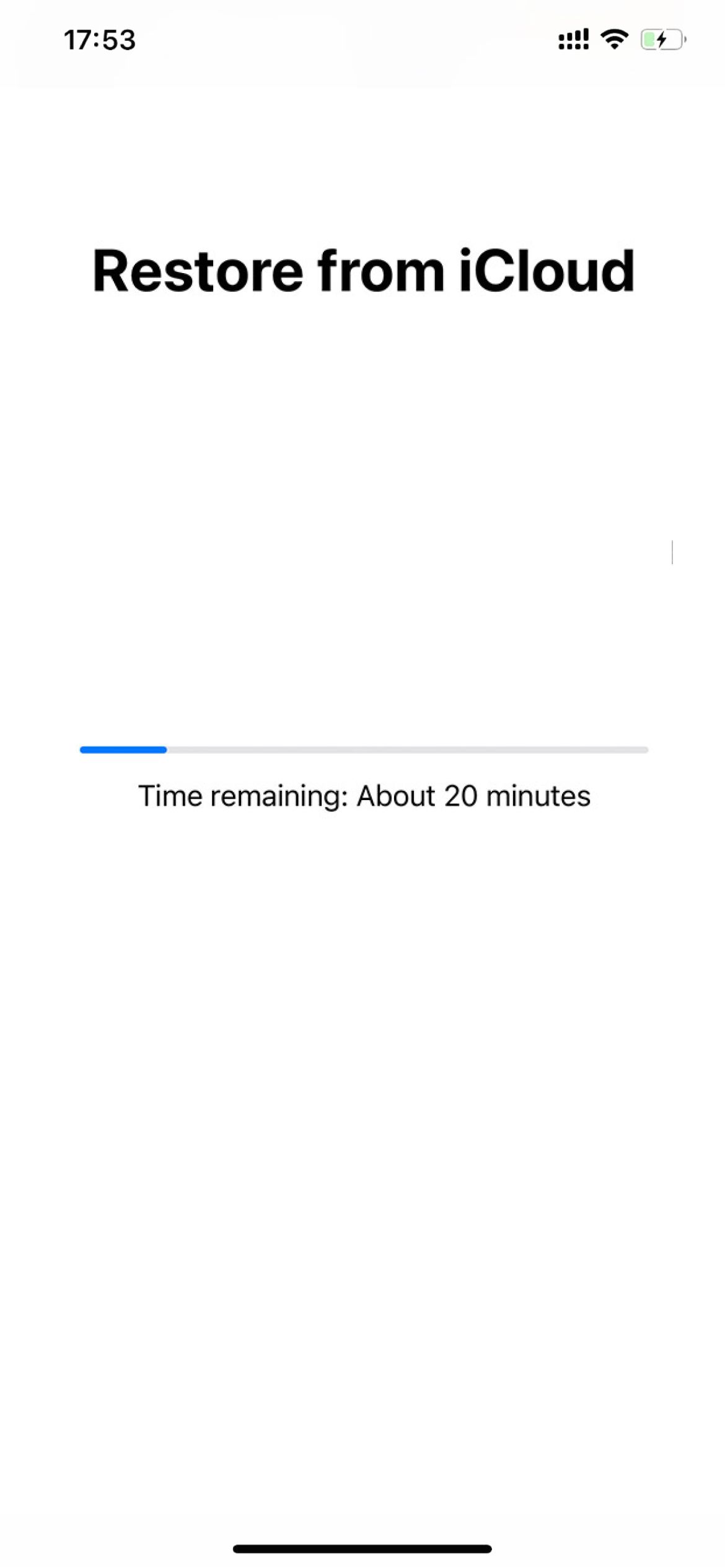
منتظر بمانید تا iPhone یا iPad شما به طور کامل بازیابی شود. اطمینان حاصل کنید که Wi-Fi خود را در طول فرآیند قطع نکنید. با این وجود، هنگامی که دوباره به شبکه Wi-Fi خود وصل شدید، روند بازیابی را از سر می گیرد.
وقتی صفحه قفل را می بینید، می توانید شروع به استفاده از آیفون خود کنید. با این حال، روند بازیابی احتمالاً پس از قابل استفاده شدن دستگاه شما ادامه خواهد یافت.
بازیابی آیفون و آیپد چقدر طول می کشد؟

بستگی به این دارد که از کدام روش استفاده کنید. بازیابی آیفون از رایانه شخصی شما به طور قابل توجهی سریعتر خواهد بود زیرا یک نسخه پشتیبان محلی است و سرعت اینترنت شما تأثیری بر آن ندارد. بسته به اندازه پشتیبان شما، آیفون شما ممکن است ظرف 30 دقیقه بازیابی شود. در برخی موارد، ممکن است بیش از یک ساعت طول بکشد.
هنگامی که آیفون خود را از رایانه شخصی خود بازیابی کردید، برنامه ها و سایر داده های iCloud همچنان نیاز به بارگیری دارند که بسته به تعداد برنامه هایی که در آیفون خود دارید، ممکن است مدت بیشتری طول بکشد. دلیلش این است که برنامه های شما به صورت محلی پشتیبان نمی گیرند. در عوض، لیست برنامه هایی که نصب کرده اید (و پیکربندی صفحه اصلی شما) ذخیره می شود.
اگر بازیابی از iCloud را انتخاب کنید، می توانید مدت زیادی صبر کنید. مراحل بازیابی اولیه تا زمانی که اتصال اینترنت شما برای دانلود نسخه پشتیبان نیاز داشته باشد، به علاوه زمانی که آیفون شما برای باز کردن و بازیابی نسخه پشتیبان نیاز دارد، طول می کشد.
پس از راه اندازی مجدد آیفون، آیفون شما سایر اطلاعات iCloud و لیست برنامه ها را دانلود می کند. اطلاعات iCloud شامل مخاطبین، نشانکها، یادداشتها، دادههای سلامت و کتابخانه عکس شما میشود. برنامهها بهطور خودکار دانلود میشوند، اگرچه میتوانید روی نمادهای مکاننما ضربه بزنید تا برخی از برنامهها را بر برخی دیگر اولویت دهید.
پشتیبان گیری از iPhone یا iPad خود در رایانه یا iCloud
-(1)-2.jpg)
میتوانید پشتیبانگیری iCloud را در تنظیمات > [نام شما] > iCloud > پشتیبانگیری iCloud فعال کنید. این پشتیبانگیریها زمانی اتفاق میافتد که آیفون شما به برق متصل است، به Wi-Fi متصل است و در حالت آماده به کار است. زمانی که آیفون شما یک اتصال اینترنتی فعال داشته باشد، میتوانید این نسخههای پشتیبان را بازیابی کنید زیرا iCloud این نسخههای پشتیبان را به صورت آنلاین ذخیره میکند.
هنگام همگام سازی آیفون خود با iTunes در ویندوز، باید به صورت دستی یک نسخه پشتیبان محلی ایجاد کنید. برای انجام این کار، میتوانید آیفون خود را به رایانه شخصی Windows یا macOS Mojave و نسخههای قبلی متصل کنید، iTunes را باز کنید، روی تب Summary کلیک کنید و Back Up Now را انتخاب کنید.
اگر از macOS Catalina یا نسخه جدیدتر استفاده میکنید، میتوانید آیفون خود را به مک خود متصل کنید، Finder را باز کنید، آیفون خود را انتخاب کنید و در تب General روی Back Up Now کلیک کنید. این نسخه های پشتیبان به صورت محلی در رایانه شما ذخیره می شوند و فضای ذخیره سازی زیادی را اشغال می کنند.
در نهایت، آخرین نسخه پشتیبان شما بهترین گزینه است. هنگام ارتقا به iPhone یا iPad جدید، میخواهید دستگاه قدیمی را به iTunes متصل کنید، یک نسخه پشتیبان کامل انجام دهید و دستگاه جدید خود را با نسخه پشتیبان تهیه کنید. قبل از ادامه، می توانید راهنمای عمیق ما را در مورد پشتیبان گیری از iPhone یا iPad خود بررسی کنید.
بازیابی آیفون و آیپد شما آسان است
برای بازیابی دستگاه خود در چنین مواقعی باید آرام و صبور باشید. همچنین مهم است که قبل از بهروزرسانی یا اعطای مجوز به برنامههای ناشناخته در iPhone یا iPad، مکرر پشتیبانگیری را در iCloud یا رایانه شخصی خود تهیه کنید.
اگر از رده ذخیرهسازی رایگان 5 گیگابایتی iCloud استفاده میکنید، بهتر است به یک برنامه پولی iCloud+ ارتقا دهید تا نسخه پشتیبان آیفون خود را در اختیار داشته باشید. اشتراک Apple One یکی از راههای به دست آوردن فضای ذخیرهسازی بیشتر در iCloud و بهرهمندی از مزایای عالی دیگر، از جمله Apple Music است.
